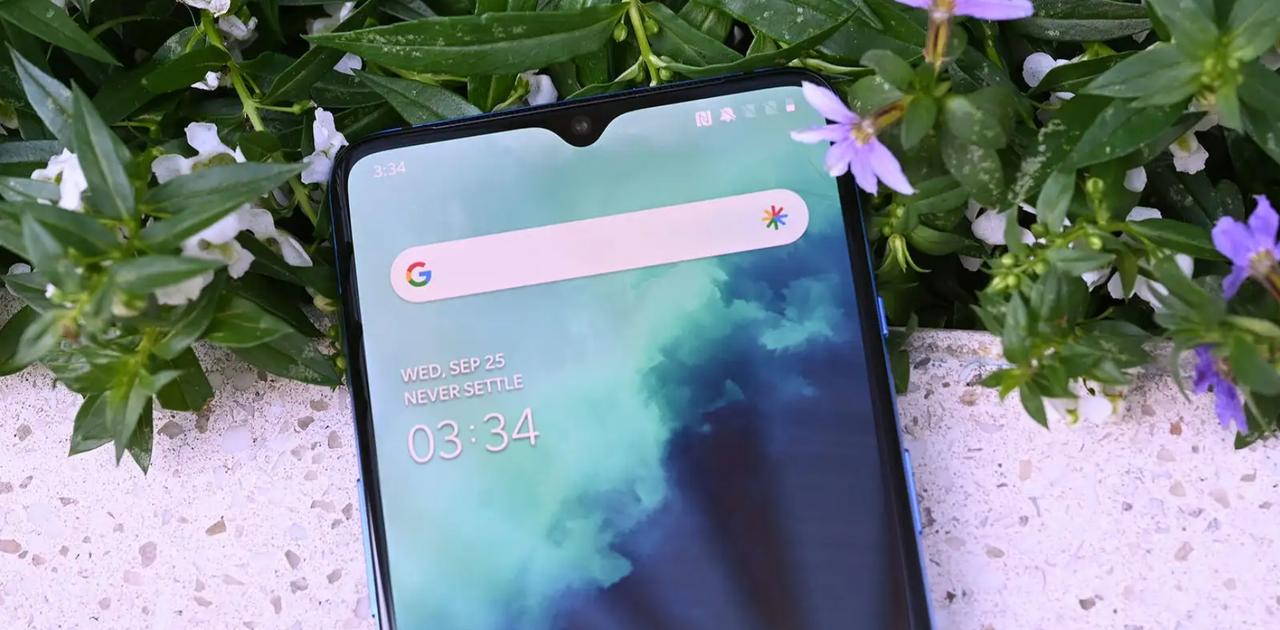あなたのPCは大丈夫? Windows 11非対応だった場合の対処法3選【Windows 10ユーザー必見】
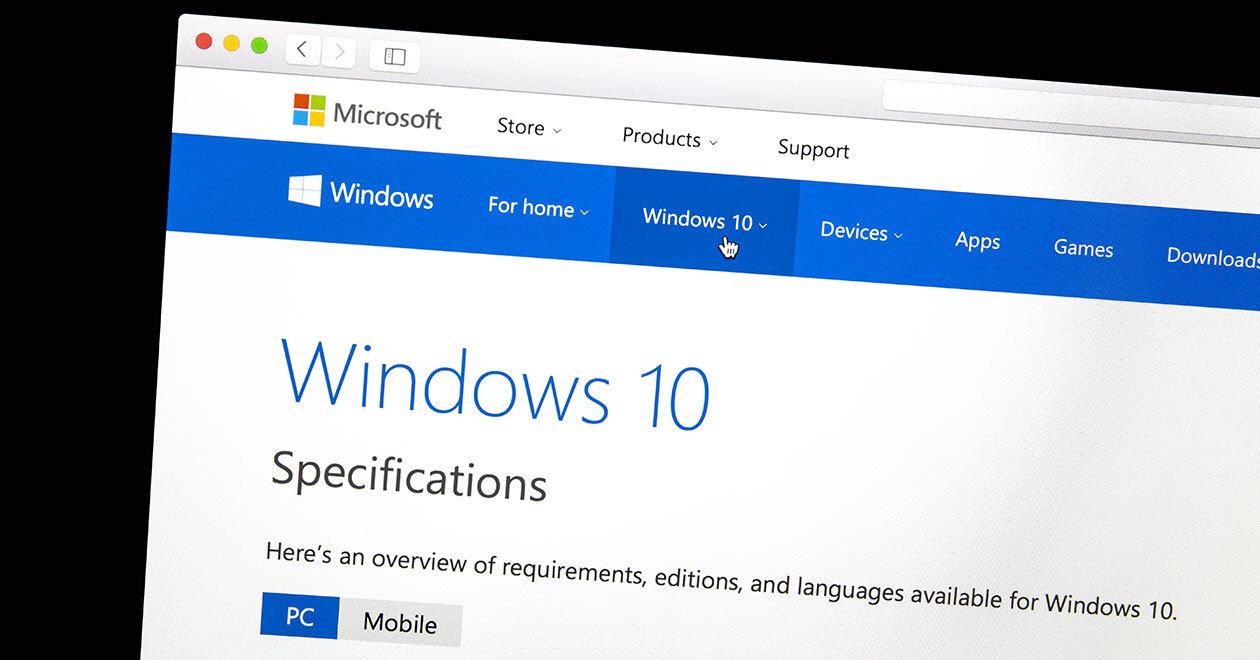
「PC正常性チェックアプリ」で完全にアウト判定されたパソコンは、Windows 11対応パソコンに買い替えるしかないのでしょうか? 実は、Windows 11の最小システム要件を満たしていないパソコンでも、2025年10月14日以降も活用できる方法がありますので、今回は代表的な3つの方法を紹介しましょう。 ただし、なかにはパソコンのスキルが多少は必要になる方法ありますので、これは必ず自己責任で実行してください。 ■【1】Windows 10の拡張セキュリティUpdates「ESU」プログラムを利用する 実は、Microsoftでは2025年10月14日以降も引き続きWindows 10を安心して利用できるように、「拡張セキュリティUpdates(ESU)」プログラムを個人向けに提供する予定です。 もちろん、新機能の追加などはありませんが、今後もセキュリティアップデートが受けられるなら、今のパソコンをそのまま継続して使用できますよね。 ただし、個人向けESUの料金は1年間1デバイスあたり30ドル(4,350円=145円換算)となっています。
■【2】「ChromeOS Flex」を利用してChromebookとして使用する Googleでは「ChromeOS Flex」を無料で公開しています。これはモバイルパソコン「Chromebook」のように使えるOSのこと。 ChromeOS Flexの動作は非常に軽く、Windowsのように高い性能を要求しないので、動作が重くなった古いパソコンでもサクサク動作するのが特徴です。 つまり、Windows 11非対応の古いパソコンにChromeOS Flexをインストールすれば、ネットブックのようにサクサクと軽快に動作するChromebookに生まれ変わるんですね。 しかも、ChromeOS Flexは元のWindows 10はそのまま削除せずに、USBメモリから起動して動作するかテストすることもできますので、ぜひ一度試してみてください。 ちなみに、ChromeOS Flexの最小システム要件はIntelまたはAMDの64bit CPU、メモリ4GB、ストレージ16GBとなっていますが、この条件をクリアしていても、2010年以前のパソコンでは不具合が出る場合もあるそうです。
Page 2
■まとめ いかがでしょうか? 今回はWindows 11にアップグレードできないWindows10パソコンを、10月14日以降、どのように対処すればいいのかを3つ紹介しました。 もちろん、PC正常性チェックアプリでNG判定だった場合は、これを機にWindows 11対応の最新パソコンに買い替えるのがオススメです。予算的に厳しければ中古もアリでしょう。 しかし、まだ購入してから5~6年しか経っていないパソコンを廃棄するのがもったいないのであれば、Windows 10の拡張セキュリティUpdates「ESU」プログラムを利用したり、要件チェックを回避して無理やりWindows 11をインストールする方法もあります。あるいは、ChromeOS Flexを利用して「Chromebook」として延命させるといった方法もアリでしょう。
すずきあきら